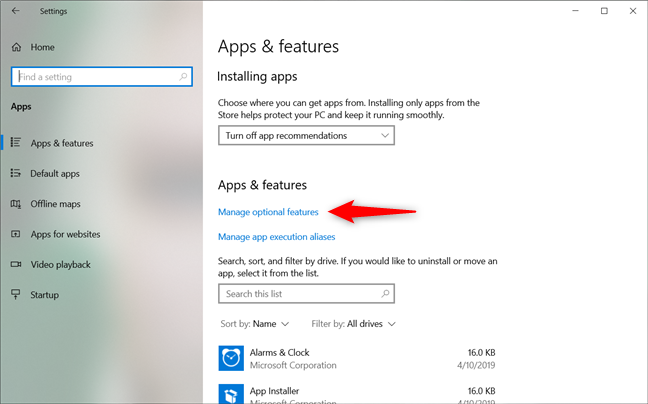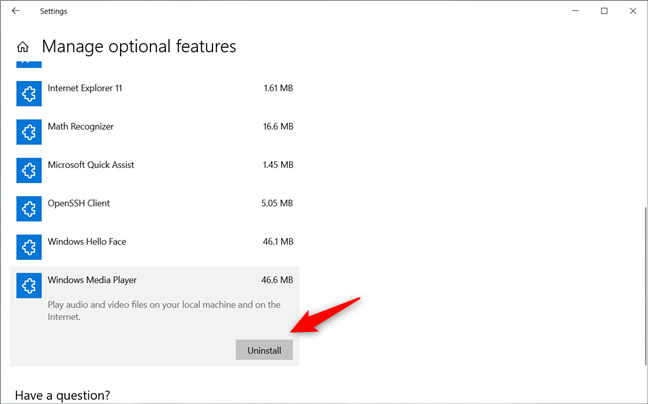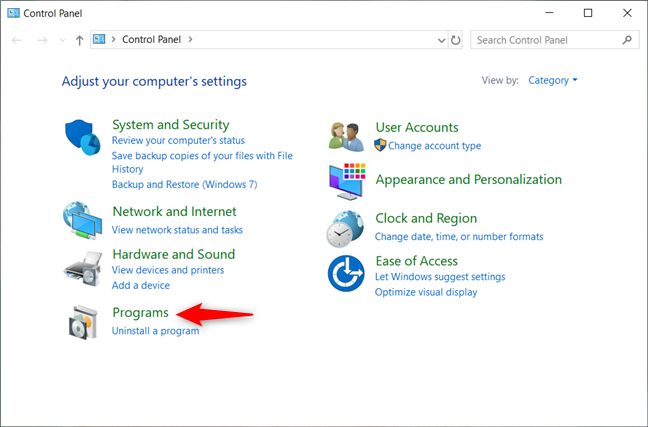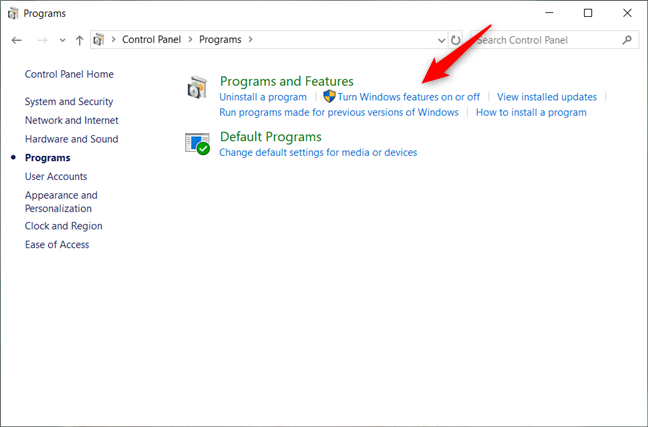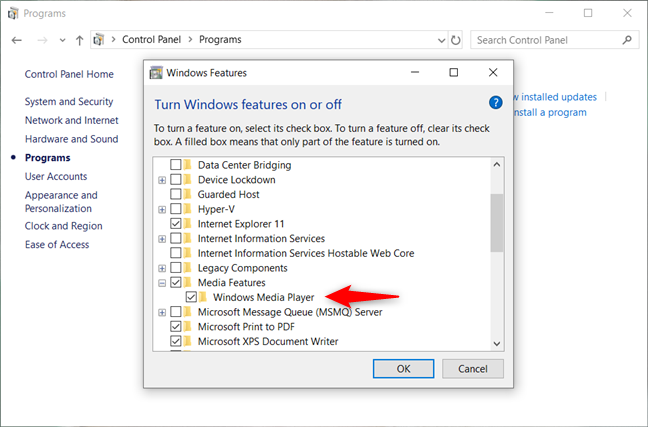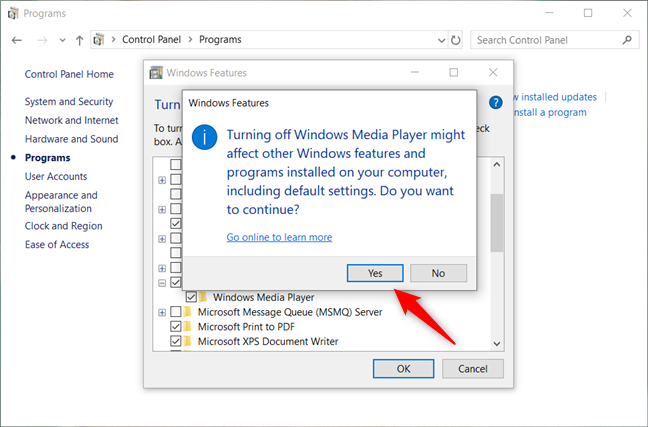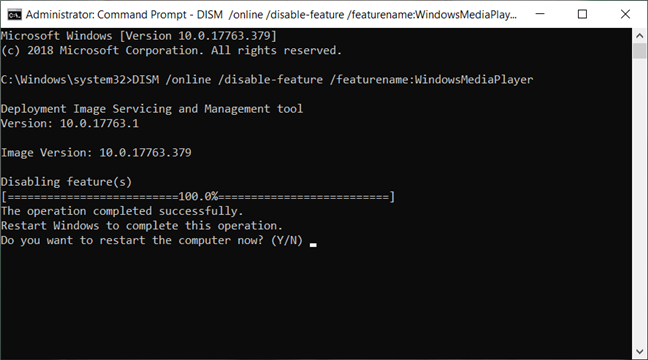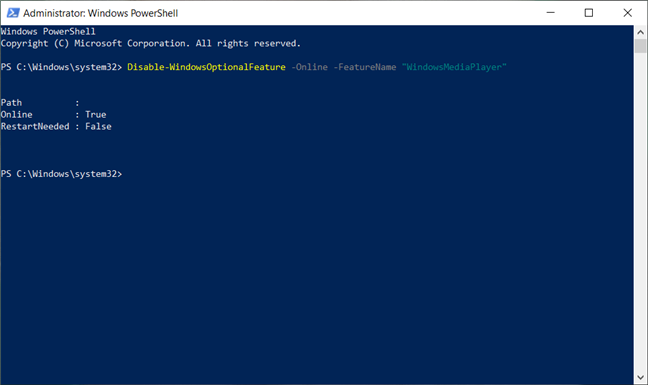El Reproductor de Windows Media existe en Windows desde hace mucho tiempo y todavía es un reproductor capaz de reproducir todo tipo de archivos multimedia: música, imágenes y películas. Sin embargo, es posible que seas fanático de otro reproductor multimedia como VLC o Movies & TV . En ese caso, es posible que desee deshacerse de Windows Media Player y ahorrar algo de espacio de almacenamiento. Desafortunadamente, Windows no proporciona un acceso directo de desinstalación simple para Windows Media Player . Sin embargo, hay un par de maneras diferentes en las que puede eliminar Windows Media Player , y puede encontrarlas en esta guía:
Contenido
- 1. Desinstale Windows Media Player desde la aplicación Configuración, en Windows 10
- 2. Desinstale Windows Media Player desde el Panel de control, en todas las versiones de Windows
- 3. Desinstale Windows Media Player desde el símbolo del sistema, en todas las versiones de Windows
- 4. Desinstalar Windows Media Player de PowerShell, en todas las versiones de Windows
- ¿Qué método prefiere usar para desinstalar Windows Media Player?
NOTA: Este artículo muestra cómo desinstalar Windows Media Player en Windows 10, 7 y 8.1. Puede ver en qué versión de Windows funciona cada método, en el título de la sección.
1. Desinstale Windows Media Player desde la aplicación Configuración, en Windows 10
Si está utilizando Windows 10, abra la aplicación Configuración . Una forma rápida de hacerlo es hacer clic o tocar en su acceso directo desde el menú Inicio , o presionar simultáneamente las teclas Windows + I en su teclado. En la aplicación Configuración , vaya a la sección Aplicaciones .

La configuración de las aplicaciones
En la página Aplicaciones y funciones , busque un enlace llamado "Administrar funciones opcionales". Cuando lo encuentre, haga clic o tóquelo.
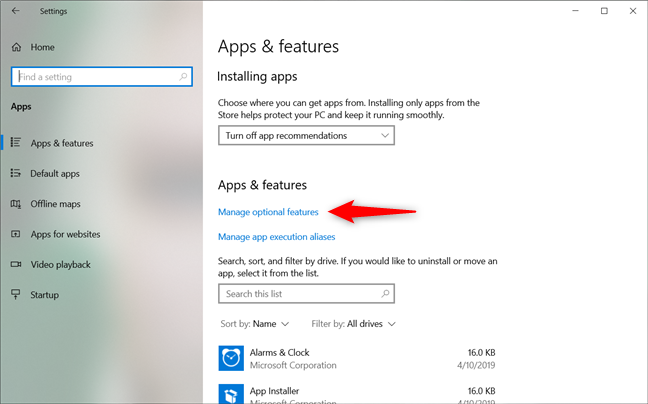
El vínculo Administrar características opcionales
La aplicación Configuración carga una página llamada Administrar funciones opcionales . Desplácese hacia abajo en la lista de funciones y debería encontrar el Reproductor de Windows Media al final de la lista. Haga clic o tóquelo y luego el botón Desinstalar .
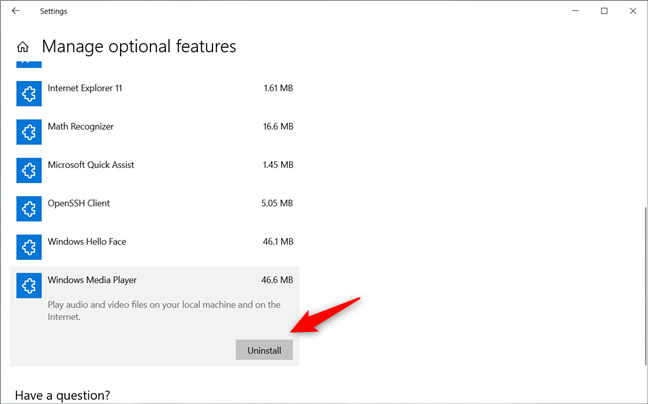
Desinstalar el Reproductor de Windows Media
Espera a que finalice el proceso de desinstalación: no debería tardar mucho.
2. Desinstale Windows Media Player desde el Panel de control, en todas las versiones de Windows
Independientemente de si usa Windows 10, Windows 7 o Windows 8.1, abra el Panel de control . En todas las versiones de Windows, una forma rápida de hacerlo es buscarlo. En el Panel de control , diríjase a la categoría Programas de configuración.
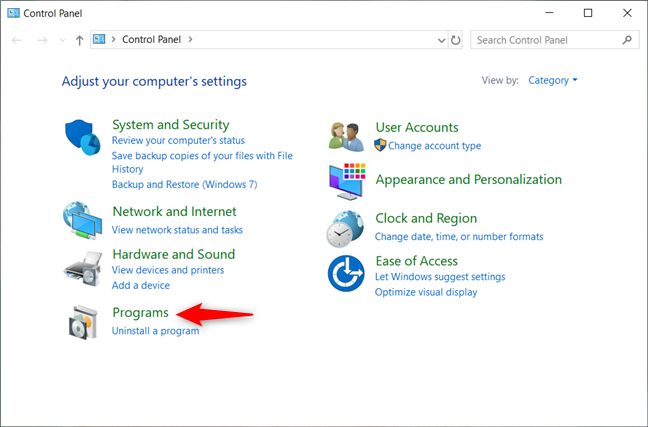
La categoría Programas de configuración
En Programas , haga clic o toque el enlace "Activar o desactivar las características de Windows" en la sección Programas y características .
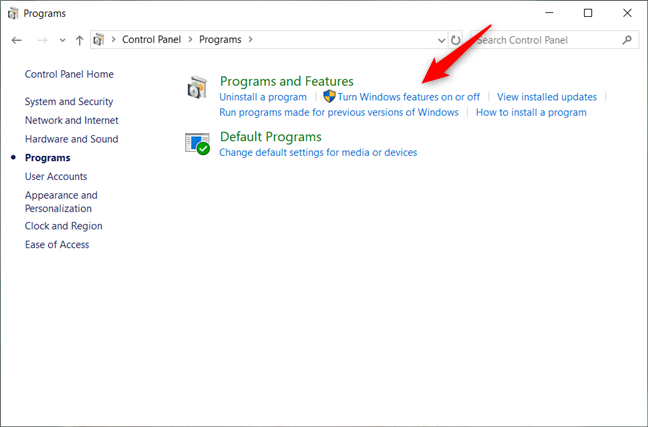
Al hacer clic en Activar o desactivar las características de Windows
Windows muestra la ventana "Activar o desactivar las características de Windows" . Tiene una lista de todas las funciones de Windows disponibles para su computadora o dispositivo, tanto las instaladas como las que no. Desplácese por la lista hasta que encuentre la entrada llamada "Características multimedia". Para desinstalar Windows Media Player , expanda "Características multimedia" y desmarque Windows Media Player . Luego, presione Aceptar .
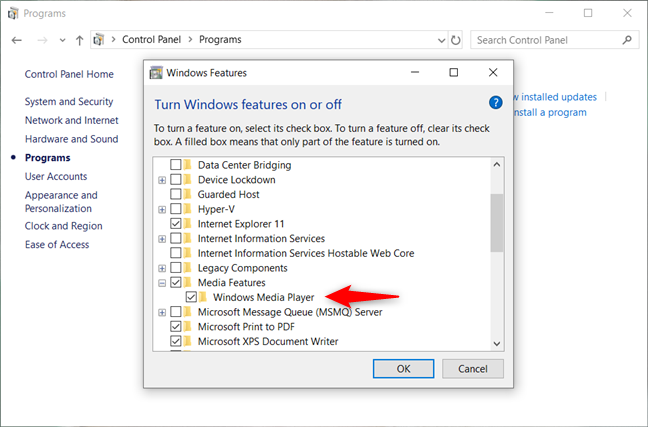
Desmarcar el Reproductor de Windows Media
Windows podría advertirle que "Apagar Windows Media Player podría afectar otras características y programas de Windows instalados en su computadora, incluida la configuración predeterminada". Si aún desea eliminarlo, cierre esta advertencia haciendo clic en Sí .
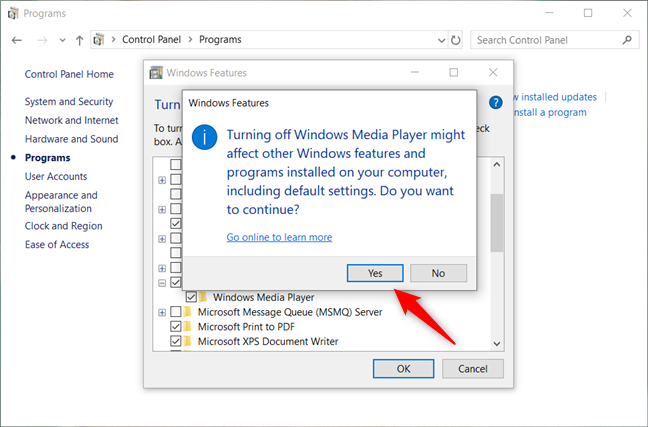
Confirmación de la desinstalación de Windows Media Player
Espere unos momentos hasta que se desinstale Windows Media Player . Si usa Windows 7 o Windows 8.1, es posible que deba reiniciar la PC para que el procedimiento se complete correctamente.
3. Desinstale Windows Media Player desde el símbolo del sistema, en todas las versiones de Windows
También puede desinstalar Windows Media Player con la ayuda del símbolo del sistema . Comience iniciando el símbolo del sistema como administrador. Luego, escribe el siguiente comando: DISM /online /disable-feature /featurename:WindowsMediaPlayer y presiona Enter en tu teclado.
Una vez que finaliza la desinstalación, es posible que se le pida que reinicie Windows para completar el proceso. Presione la tecla Y en su teclado cuando eso suceda y espere a que Windows se reinicie. Una vez que lo hace, Windows Media Player desaparece.
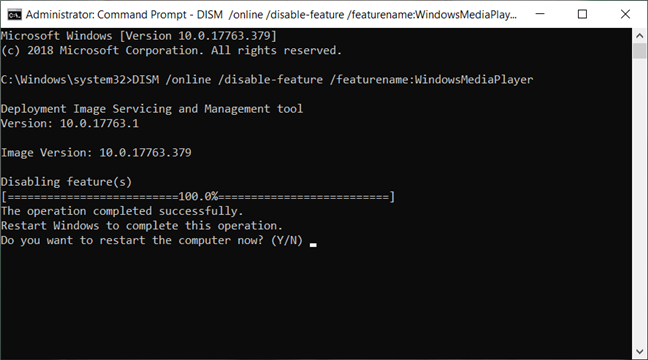
Eliminación de Windows Media Player desde el símbolo del sistema
4. Desinstalar Windows Media Player de PowerShell, en todas las versiones de Windows
Si prefiere usar Powershell, inícielo como administrador y luego ejecute el siguiente comando: Disable-WindowsOptionalFeature -Online -FeatureName "WindowsMediaPlayer" .
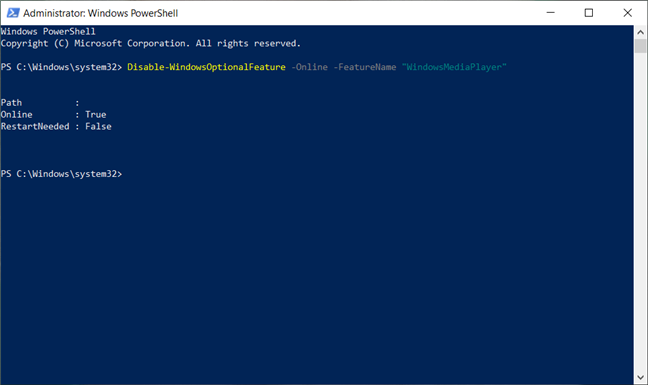
Quitar el Reproductor de Windows Media de Powershell
Eso es todo: Windows Media Player ahora está desinstalado.
¿Qué método prefiere usar para desinstalar Windows Media Player?
¿Eres fanático de usar la línea de comando o prefieres los métodos de "apuntar y hacer clic"? ¿Por qué desea desinstalar Windows Media Player ? ¿Fue porque está usando Windows 10 y ya no es el reproductor multimedia predeterminado? ¿O fue porque prefiere otros reproductores multimedia de terceros? Comenta abajo y discutamos.